Indholdsfortegnelse:
- Trin 1: Tilføj en LCD -skærm
- Trin 2: Tilføj et potentiometer
- Trin 3: Tilføj et joystick
- Trin 4: Kode til tastatur

Video: Joystick -tastatur: 4 trin

2024 Forfatter: John Day | [email protected]. Sidst ændret: 2024-01-30 08:29
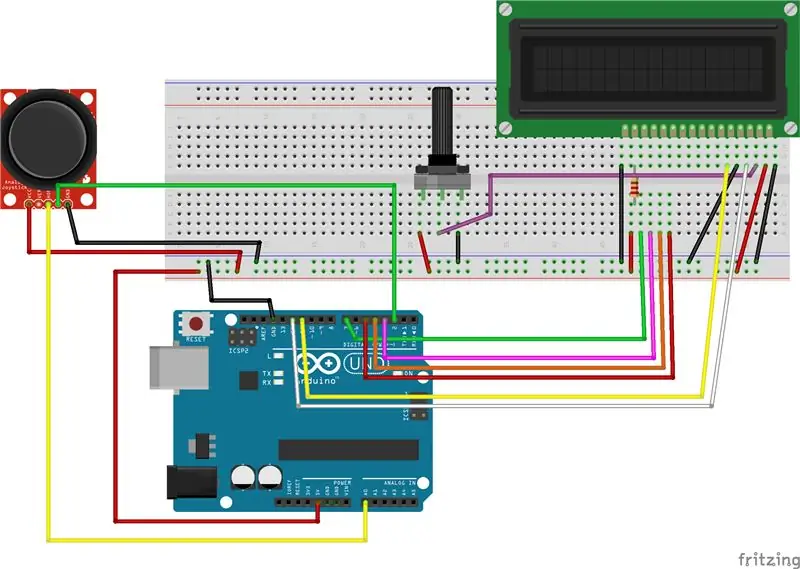
I dette projekt vil vi oprette et tastatur ved hjælp af et joystick til valg og input og en LCD -skærm til visning.
Trin 1: Tilføj en LCD -skærm
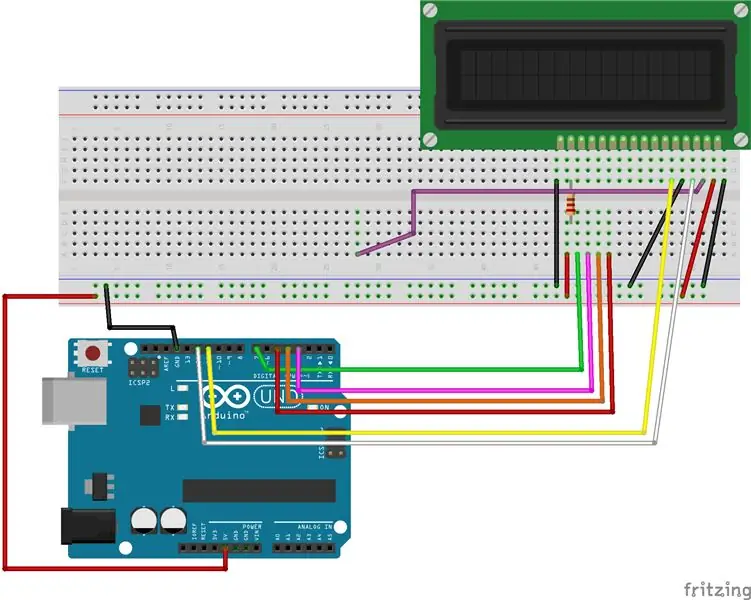
1. Tilslut en LED -skærm til brødbrættet
2. Tilslut LCD VSS pin til jorden (-) på brødbrættet
3. Tilslut LCD VDD -pin til 5v (+) på brødbrættet
4. Tilslut den ene ende af en jumper wire til LCD V0 pin og den anden ende et sted på brødbrættet. Dette vil senere blive forbundet til et potentiometer for at styre kontrasten på LCD -skærmen.
5. Tilslut LCD RW til jorden (-) på brødbrættet
6. Tilslut LCD RS -pin til digital pin 12 på Arduino
7. Tilslut LCD Enable (E) pin til digital pin 11 på Arduino
8. Tilslut LCD D4 pin til digital pin 4 på Arduino
9. Tilslut LCD D5 pin til digital pin 5 på Arduino
10. Tilslut LCD D6 pin til digital pin 6 på Arduino
11. Tilslut LCD D7 pin til digital pin 7 på Arduino
12. Tilslut en 220 ohm modstand til 5v (+) på brødbrættet
13. Tilslut LCD K pin til jorden (-) på brødbrættet.
Trin 12 og 13 aktiverer LCD -baggrundsbelysningen
Trin 2: Tilføj et potentiometer
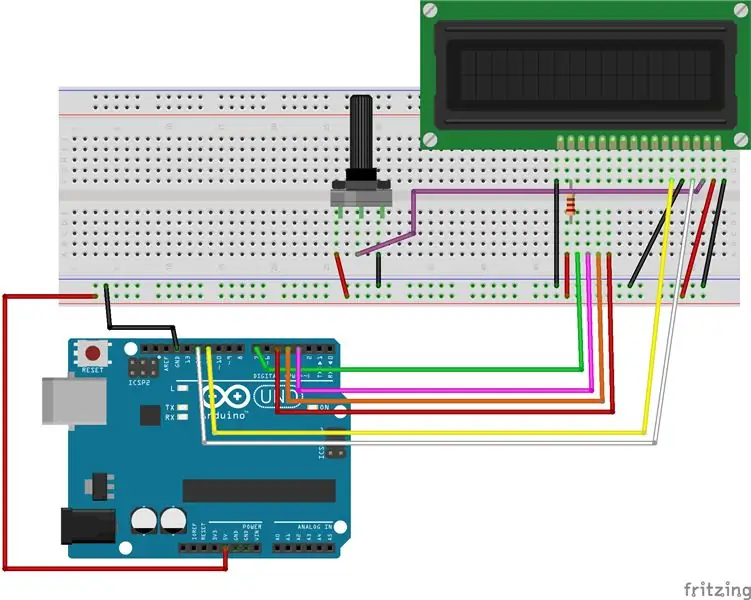
1. Tilslut et potentiometer til brødbrættet
2. Tilslut venstre side til 5v (+)
3. Tilslut højre side til jorden (-)
4. Tilslut midterstiften til den anden ende af jumperwiren, der er sluttet til LCD -skærmen
Trin 3: Tilføj et joystick
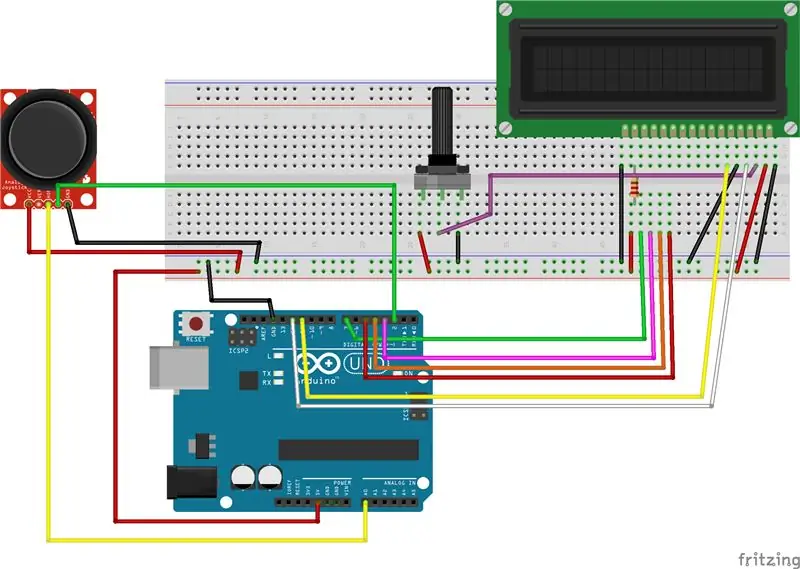
1. Slut GND-stiften på joysticket til jorden (-) på brødbrættet
2. Tilslut +5v stiften til 5v (+) på brødbrættet
3. Tilslut VRx (x-aksen) pin til analog pin 0 (A0) på Arduino
4. Tilslut SW (switch) pin til digital pin 2 på Arduino
Trin 4: Kode til tastatur
Vedlagt er koden til at køre joystick -tastaturprojektet på en Arduino Uno.
Anbefalede:
Arduino Keyboard Joystick Extender Box og Sound Controller Thing Using Deej: 8 trin

Arduino Keyboard Joystick Extender Box and Sound Controller Thing Using Deej: WhyFor et stykke tid har jeg haft lyst til at tilføje et lille joystick til mit tastatur for at styre grænsefladeelementer eller andre mindre opgaver i spil og simulatorer (MS Flight Sim, Elite: Dangerous, Star Wars: eskadriller osv.). Også for Elite: Dangerous har jeg været
Kontrollerende robotarm med TLV493D, joystick og, Arduino: 3 trin

Styring af robotarm med TLV493D, joystick og, Arduino: En alternativ controller til din robot med en TLV493D -sensor, en magnetisk sensor med 3 frihedsgrader (x, y, z) med disse, du kunne styre dine nye projekter med I2C -kommunikation på din mikrokontrollere og elektronisk kort, der Bast P
Arduino LED -kontrol med analogt joystick: 6 trin

Arduino LED -kontrol med analogt joystick: I denne vejledning lærer vi, hvordan du bruger analogt joystick til at styre LED'en. Se en demonstrationsvideo
Sådan styres BLDC -motor med Arduino og joystick: 6 trin

Sådan styres BLDC -motor med Arduino og joystick: Hej venner i denne vejledning Jeg viser dig, hvordan du styrer børsteløs DC -motor, også kendt som BLDC -motor, med Arduino og joystick
Akustisk levitation med Arduino Uno trin for trin (8 trin): 8 trin

Akustisk levitation med Arduino Uno Step-by Step (8-trin): ultralyds lydtransducere L298N Dc kvindelig adapter strømforsyning med en han-DC-pin Arduino UNOBreadboard Sådan fungerer det: Først uploader du kode til Arduino Uno (det er en mikrokontroller udstyret med digital og analoge porte til konvertering af kode (C ++)
